

|
Windows操作系統作為優秀的操作系統,由開發操作系統的微軟公司控制接口和設計,公開標準,因此,有大量商業公司在該操作系統上開發商業軟件。 有些公司,需要使用自己的定制軟件,部署到電腦時,都希望電腦維修員,在給電腦安裝系統時,使用安裝版本系統,不要使用ghost系統,因為很多開發人員,對Ghost系統害怕,為什么呢?因為很多ghost系統中,有很多服務或注冊表等選項都被,封裝Ghost人優化過,導致開發人員在電腦上部署軟件的時候出錯,所以很多定制軟件人員在使用電腦時,希電腦維修員安裝系統時,使用安裝版本操作系統。 安裝過程中,發現系統不識別電腦磁盤及解決辦法 下載微軟官方鏡像文件,msdn.itellyou.cn。下載完成后,刻錄到U盤中,插入電腦進行安裝版本操作系統安裝。 1、將U盤插入筆記本電腦,選擇從U盤啟動。 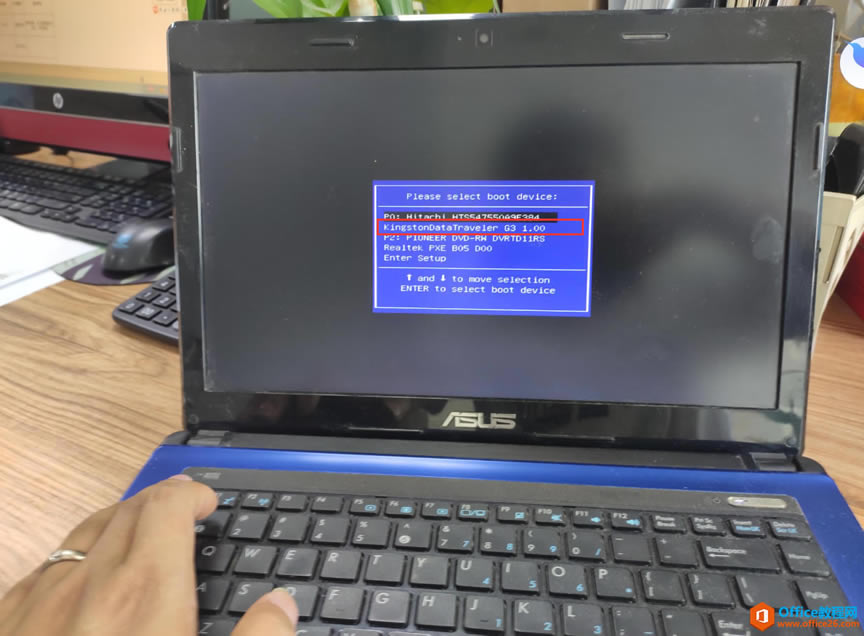 2、開始加載安裝windows7系統。  3、下一步。  4、點擊現在安裝。  5、出現錯誤,缺少所需要的CD/DVD驅動器設備驅動程序。 從報錯情況來看,好像真像它提示的一樣,可能是缺少驅動文件,但是真的是這樣嗎?咱們繼續往下看。 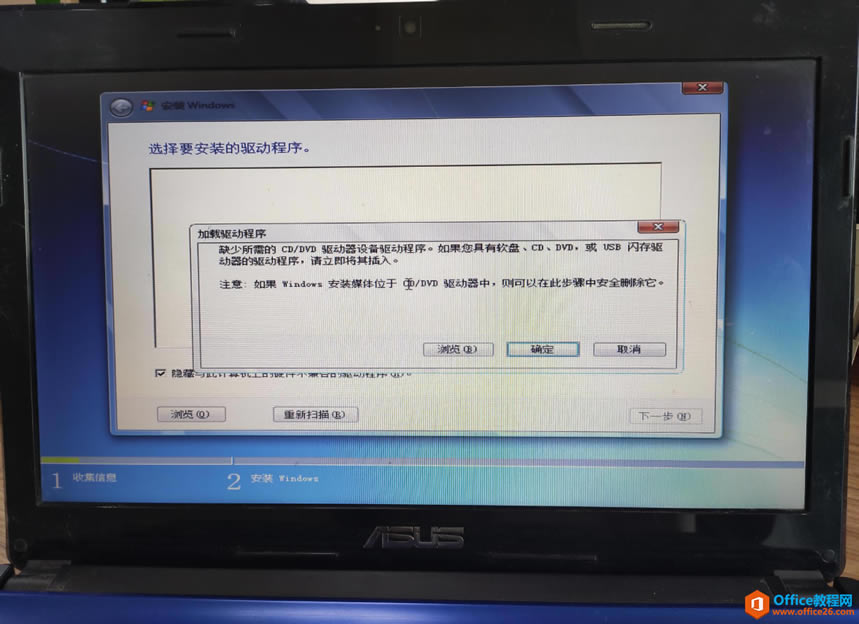 6、選擇瀏覽的時候,發現可以看到磁盤。在下圖中我們可以清楚地看到硬盤的分區情況,這時就可以證明不是驅動的問題。這時無法看到磁盤分區,我們沒有辦法繼續安裝,那怎么辦呢?點擊右上角紅叉,返回到windows7現在安裝界面。  7、返回到現在安裝windows7界面。  8、然后同時按下Shift+F10鍵,這時會彈出命令窗口,如下圖: 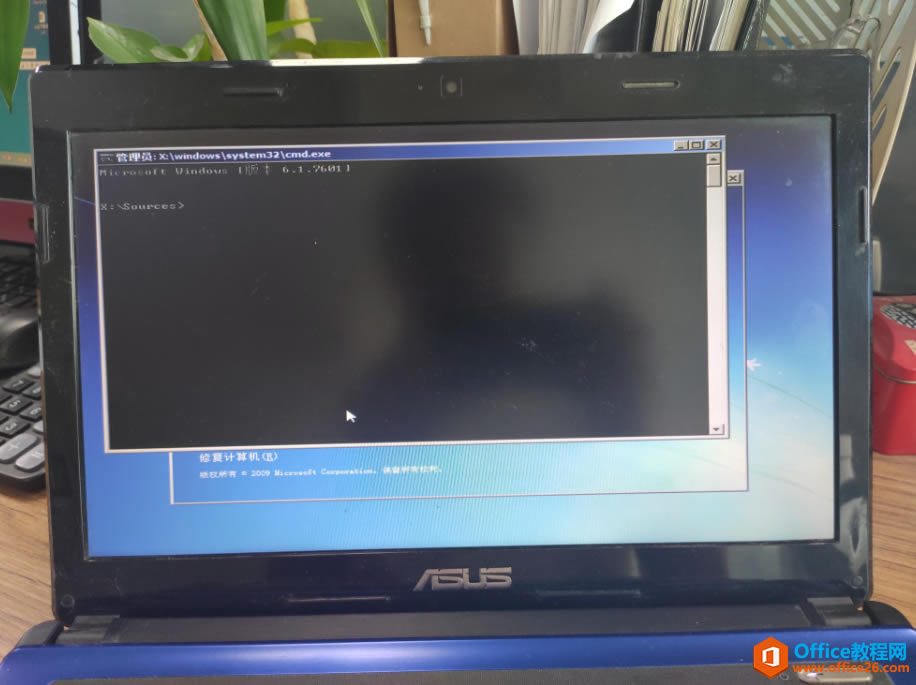 9、我們用WINDODWS 7提供的硬盤分區命令:diskpart 來查看我們的驅動器情況,先在默認窗口中輸入:diskpart 回車,如下圖所示: 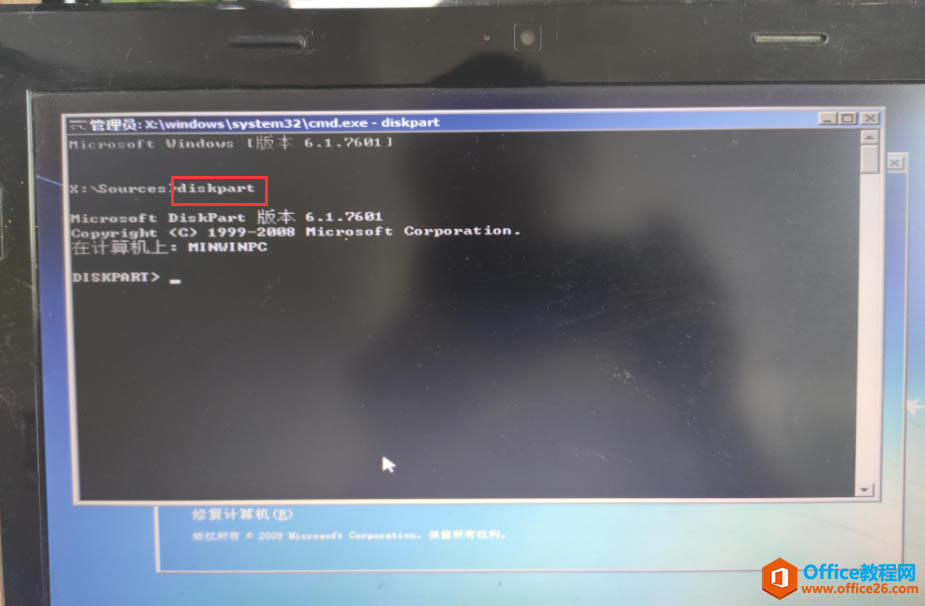 10、解決方法:把U盤拔了,重新插入USB2.0接口。之前我們插入在USB3.0接口。 USB3.0中間芯片接口是藍色的。  USB2.0是中間芯片接口黑色。  11、將U盤接入usb2.0接口,在更換U盤接口時,不要重新啟動電腦,直接在diskpart命令符下,直接更換將U盤插入usb2.0接口。 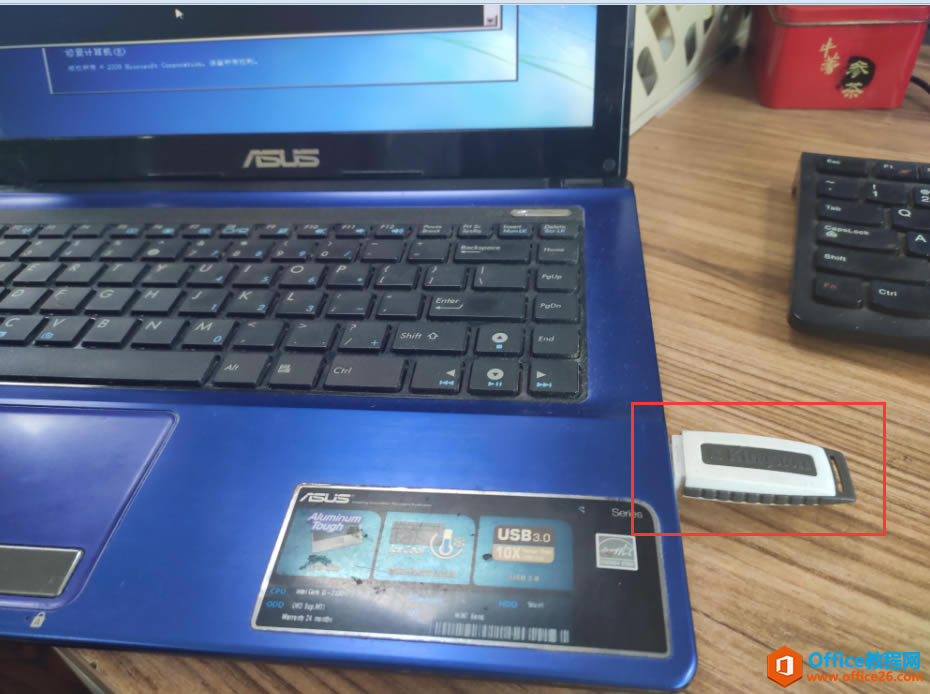 12、輸入:list disk 回車,如下圖所示:可以看到磁盤和U盤兩個磁盤都出現。 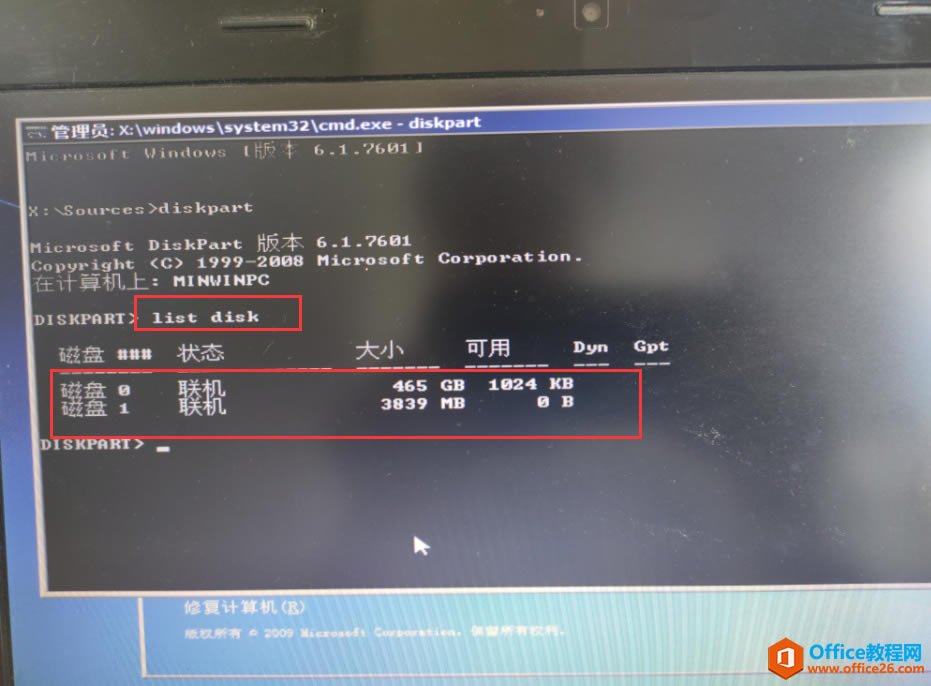 13、識別到磁盤驅動器后,關閉命令符,繼續現在安裝。  14、勾選“我接受訂閱條款”。下一步: 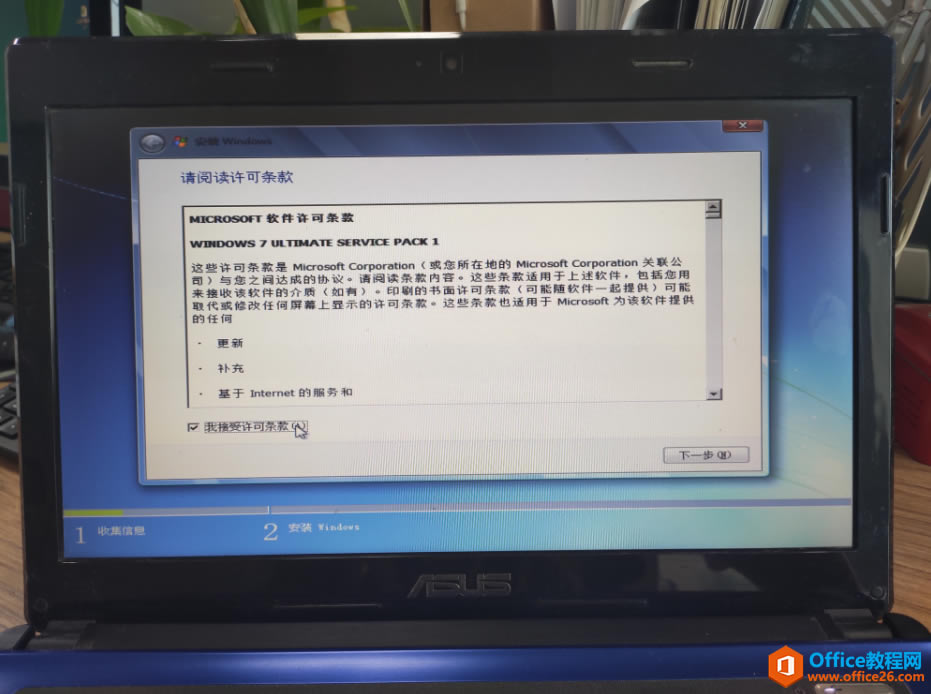 15、選擇“自客戶義(高級)”。 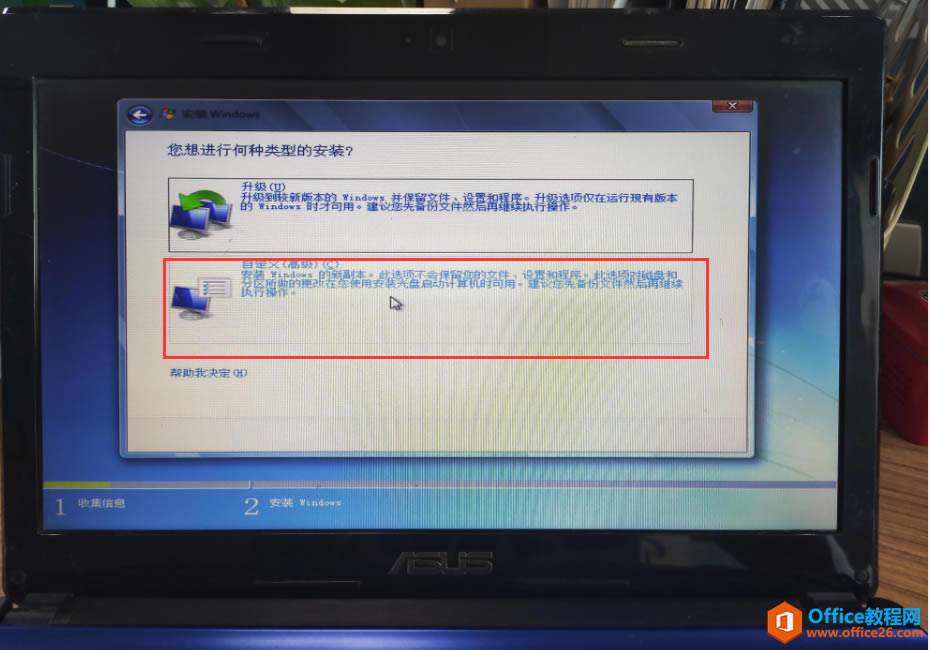 16、這時可以看到電腦磁盤的所有分區。選擇磁盤0分區1,系統分區后,選擇“驅動器選項(高級)格式化后,進行操作系統安裝。  17、操作系統正在安裝。等待安裝完成后,更新驅動程序,即可。 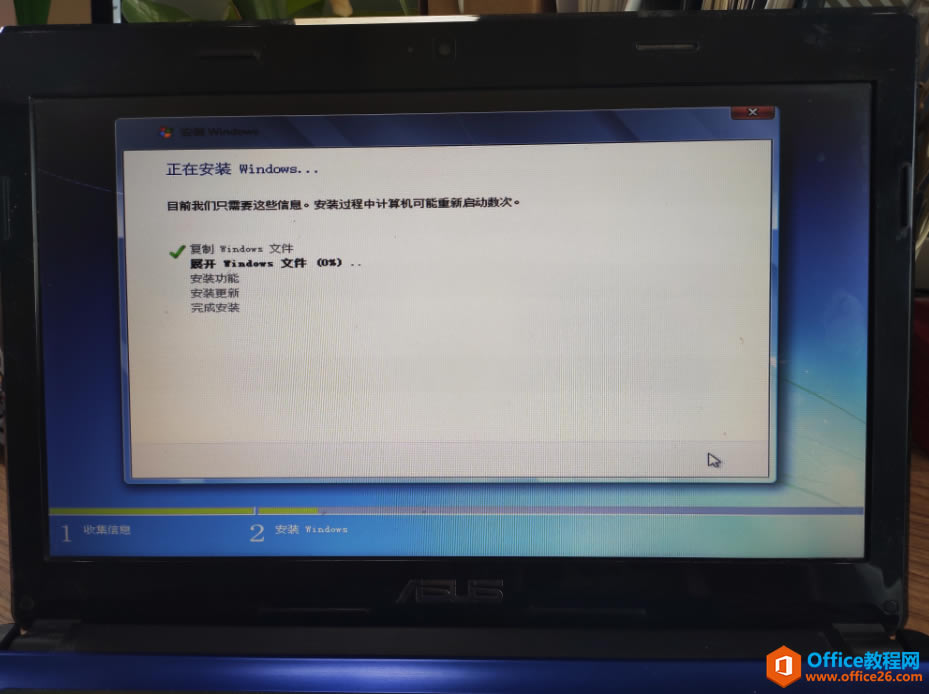 Windows操作系統對硬件支持良好。 |
溫馨提示:喜歡本站的話,請收藏一下本站!